Google'ın Ana Hub'ı (Walmart'ta 129 dolar), sadece ekranlı akıllı bir konuşmacıdan daha fazlası. Tamamen kurulduğunda, akıllı cihazlarınız için de bir sinir merkezidir.
Ev Hub'ının "Ev Görünümü" özelliği bağlı ışıkları, hoparlörleri corral edebilir ve hızlı erişim için tek bir noktaya kilitlenebilir. Her akıllı cihazın bireysel uygulamasını açmak zorunda kalmadan, ön kapı kilitliyse ve termostat sıcaklığının hangi ışıkların açık olduğunu görsel olarak görmenizi sağlar.
Ana Sayfa Görünümü'nü nasıl ayarlayacağınız.

Google Ana Sayfa mobil uygulamasını indirin
İlk adım, Google Giriş uygulamasını (iOS ve Android) indirmektir. Google Home Hub'ı çalıştırmak ve çalıştırmak için gerekli olduğundan, muhtemelen telefonunuza zaten yüklediniz.
Hub'ın kendisi gibi, Home uygulaması da diğer akıllı cihazları Google katmanına getirme yöntemidir.

", " modalTemplate ":" {{content}} ", " setContentOnInit ": false} '>
Cihazlarını ekle
Ev uygulamasına bağlayabileceğiniz iki ana akıllı ev ürünü türü vardır. Bunlardan ilki, Google tarafından yapılan veya paketlerinin üzerinde bir yerde "Google için Yapılmış" olarak etiketlenenlerdir. Buna Google Home Hub ve Ev konuşmacıları ve Chromecast (Beach Camera'da 50 $) video ve ses ürünleri de dahildir.
Bu ürünler ilk kez çalıştırıldığında otomatik olarak kurulum moduna girer. Beklenen Wi-Fi ağlarını bulamıyorlarsa ve yabancı bir ağ tespit edemiyorlarsa bunu da yapacaklar. Google Ana Sayfa uygulamasını açarak bunları sıralayın ve ardından Ekle> Cihaz ayarla> Yeni cihazlar öğelerine dokunun. Ardından uygulama şu anda kurulum isteyen yerel cihazları arar.
Genellikle "Google Asistanla Çalışır" etiketli diğer ürünler için, "Yeni cihazlar" yerine uygulamadaki bu seçeneği seçin. Orada, Philips Hue, August Home veya Ecobee gibi herhangi bir akıllı ev servisini göreceksiniz, zaten Google hesabınıza bağlamış olabilirsiniz.
Yeni akıllı ev platformlarını, desteklendikleri sürece buraya da ekleyebilirsiniz. Hesap bilgilerinizin kullanışlı olduğundan emin olun - bağlantıyı onaylamak için en az bir kere girmeniz gerekir.

", " modalTemplate ":" {{content}} ", " setContentOnInit ": false} '>
Ev Hub komut ve kontrol
Cihazlarınızı ve üçüncü taraf servislerini birbirine bağlamak zor kısımdır. Bununla beraber, eğlenmenin zamanı geldi. Ampuller, anahtarlar, fişler ve Home Hub'ın gördüğü her şey için ayarlarla ince ayar ve oynamaya hazır olun.
Hub ekranının üst kısmından aşağı kaydırarak Ana Görünüm menüsüne erişin. Orada kategorilere göre gruplandırılmış çeşitli cihazlar için ikonlar göreceksiniz. "Odaları görüntüle" düğmesine basmak, atadığınız odanın düzenlediği akıllı cihazlarınızın bir listesini açar.
ışıklar
Google Ana Uygulamanıza bağlı tüm akıllı ışıkları görmek için ampul simgesine dokunun. Tek tek öğeleri açıp kapatabilir, parlaklıklarını ayarlayabilir (kısılabilirlerse). Aynı ışık grupları veya hepsi için de geçerlidir.
Philips Hue ve Lifx akıllı ampuller gibi renk değiştiren cihazlar eklediyseniz, bu ayarları burada da değiştirebilirsiniz.

Termostatlar
Bu kontrol menüsü içerisinde temel termostat seçenekleri bulunmaktadır. Isıtma ve soğutma seçebilir, ayrıca hedef sıcaklığınızı seçebilirsiniz.
Nemlendiriciyi veya ana fanı çalıştırmak gibi daha gelişmiş seçenekler için cihazın özel uygulaması yolunda kalır.
Kameralar
Şu anda, Ana Görünüm menüsünde kamera açmak yalnızca bir Nest kameradan canlı video yayınlarını çekiyor. Bir kamera kapalıysa, Ev Hub'ı etkinleştirmenize izin vermez.
Kilitler
Yüklemiş olduğunuz tüm bağlı akıllı kilitlerin kilidini açmak için Google Ana Hub'ı kullanabilirsiniz. Cihaz sizden güvenlik kodunuzu ister, bu yüzden hazırda bulundurun. Aksi takdirde, sadece kilidin durumunu görüntüleyebilirsiniz (kilitli veya kilidi açılmış).
Google Ana Merkez ile yapılacak ilk 8 şey
Alexa, korkma: Google’ın Ev Hub’ında Amazon’un güvenlik açıkları yer alıyor


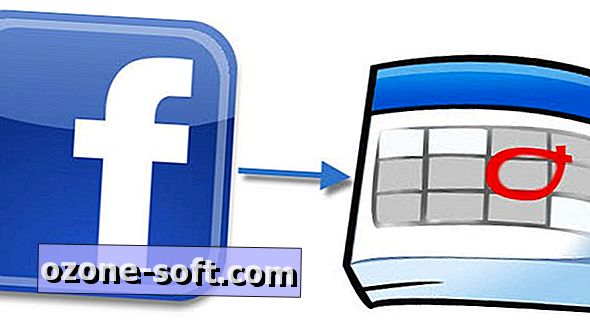

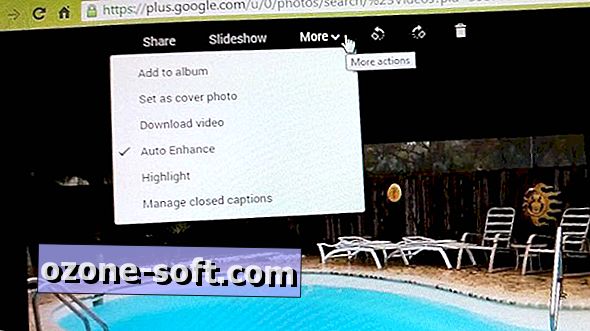








Yorumunuzu Bırakın